तो आप पोर्टेबल आयरन ब्राउज़र की सभी अच्छाई का आनंद ले रहे हैं, लेकिन जब नवीनतम संस्करण जारी किया जाता है तो क्या होता है? अब आपके पास जल्दी और आसानी से अपने पोर्टेबल ब्राउज़र को अपडेट करने के दो तरीके हो सकते हैं।
नोट: इन विधियों में से कोई भी समान रूप से अच्छी तरह से काम करता है ... यह केवल वरीयता का मामला है जिस पर आपकी आवश्यकताओं के अनुसार सबसे अच्छा है।
विधि 1 - exe फ़ाइल विधि
इससे आप अपने पोर्टेबल संस्करण को उसी तरह से अपडेट कर सकते हैं जैसे आप आयरन की नियमित स्थापना के लिए करते हैं। पहले चीजें, पहले SRWare से आयरन एक्स फ़ाइल का नवीनतम संस्करण डाउनलोड करें और चीजों को शुरू करने के लिए फ़ाइल पर डबल क्लिक करें।
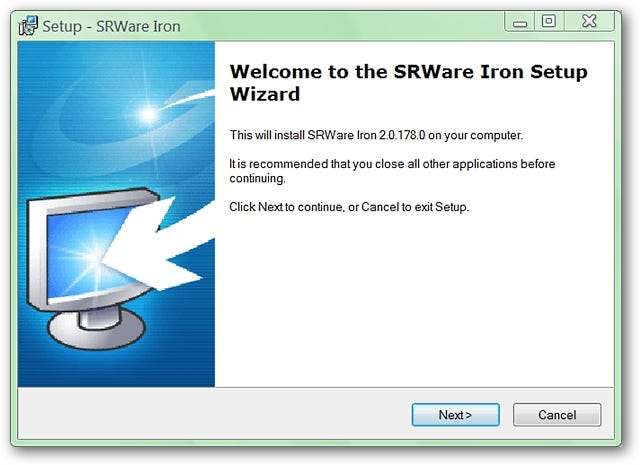
एक बार जब आप इंस्टॉल लोकेशन के लिए विंडो पर पहुंच जाते हैं, तो आपको अपने पोर्टेबल इंस्टाल के लिए होम फोल्डर को ब्राउज और डिटेक्ट करना होगा (उदाहरण के लिए, फोल्डर का नाम पोर्टेबल आयरन ब्राउजर है और यह प्रोग्राम फाइल्स में स्थित है)।
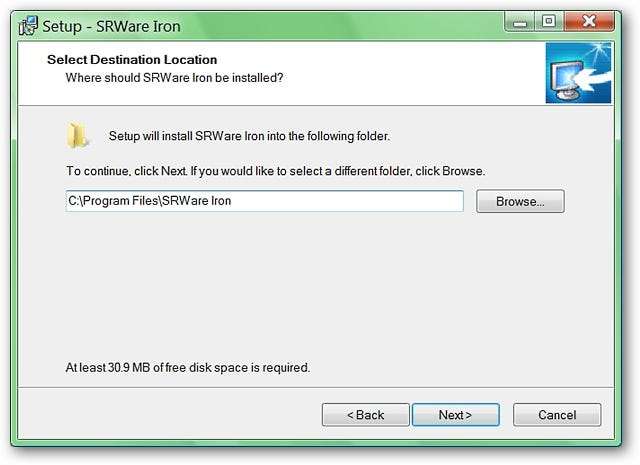
एक बार जब आप घर फ़ोल्डर में स्थित हो जाते हैं, तो "आयरन" नामक फ़ोल्डर का चयन करना सुनिश्चित करें। ध्यान दें कि इंस्टॉलर इंस्टॉल पथ में "SRWare आयरन" नामक उप-फ़ोल्डर जोड़ना चाहता है। इंस्टॉल पथ से सबफ़ोल्डर नाम को निकालना सुनिश्चित करें। ओके पर क्लिक करें"।
नोट: जैसा कि आप देख सकते हैं, "प्रोफ़ाइल" फ़ोल्डर आपकी सेटिंग्स की सुरक्षा के लिए स्थापित स्थान के बाहर स्थित है।
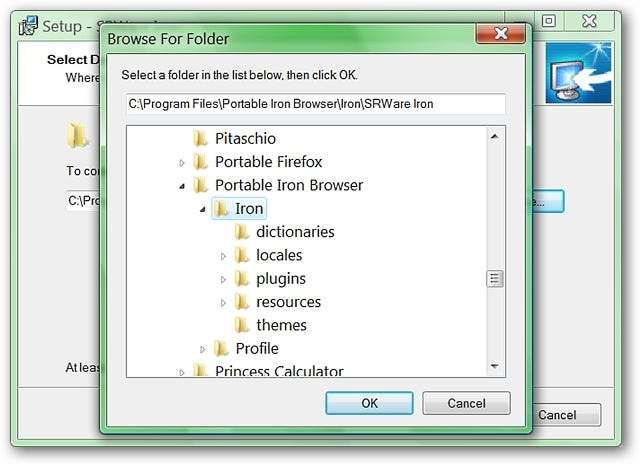
आपका अंतिम इंस्टॉल पथ इस तरह दिखना चाहिए (होम फ़ोल्डर के नाम और आपके द्वारा चुने गए स्थान के आधार पर भिन्न हो सकता है)। अगला पर क्लिक करें"।
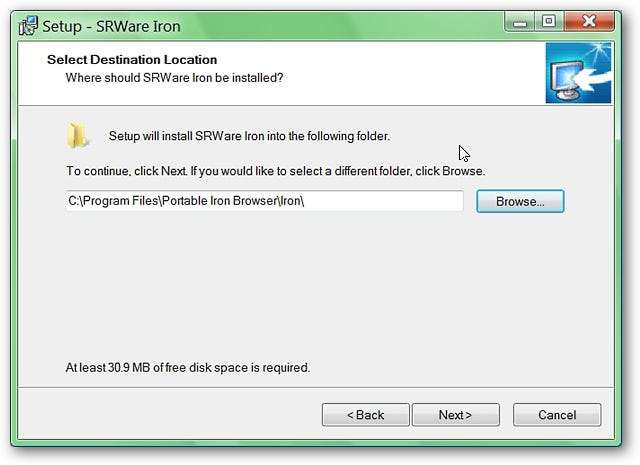
एक बार जब आप "नेक्स्ट" पर क्लिक करते हैं, तो आप निम्न विंडो को एक संदेश प्रदर्शित करते हुए देखेंगे कि जिस फ़ोल्डर को आपने अभी चुना है, वह पहले से मौजूद है और पूछ रहा है कि क्या आप इसे वैसे भी इंस्टॉल करना चाहते हैं। "हाँ" चुनें।
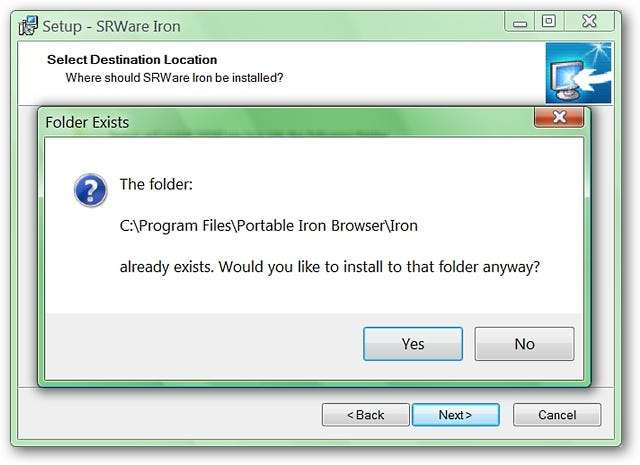
अगली विंडो exe फ़ाइल विधि का उपयोग करने के साथ एकमात्र छोटी समस्या दिखाती है। यह आपके स्टार्ट मेनू में एक मेनू फ़ोल्डर बनाएगा (इसे निष्क्रिय करने के लिए इस समय कोई विकल्प नहीं है) जिसे अद्यतन प्रक्रिया को समाप्त करने के बाद हटाना होगा। अगला पर क्लिक करें"।
नोट: स्टार्ट मेन्यू शॉर्टकट का उपयोग आपके पोर्टेबल ब्राउज़र की सेटिंग और बुकमार्क को पूरी तरह से बायपास कर देगा, जिससे आपका ब्राउज़र पहली बार इंस्टालेशन की तरह काम करेगा!
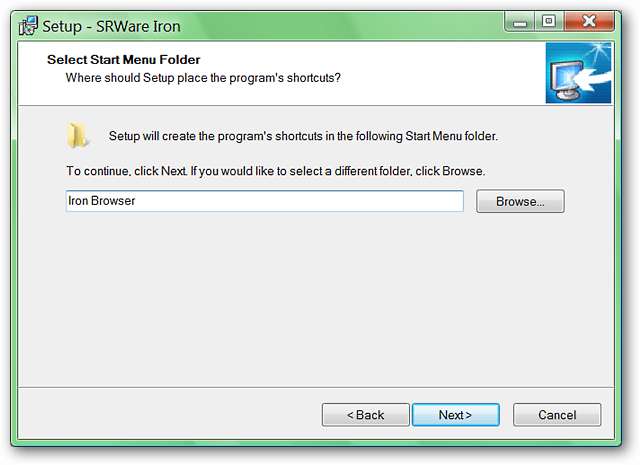
एक बार जब आप अगली विंडो पर क्लिक करते हैं, तो सुनिश्चित करें कि "एक डेस्कटॉप आइकन बनाएं" और "एक त्वरित लॉन्च आइकन बनाएं" का चयन किया जाता है। अगला पर क्लिक करें"।
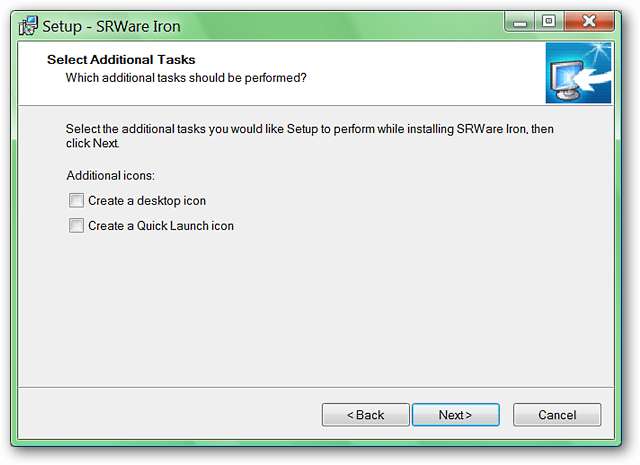
अंतिम प्री-इंस्टॉल्ड विंडो इंस्टॉल पथ के बारे में अंतिम विवरण और स्टार्ट मेनू के बारे में जानकारी दिखाएगी। अब आप अपने पोर्टेबल को अपडेट करने के लिए तैयार हैं।
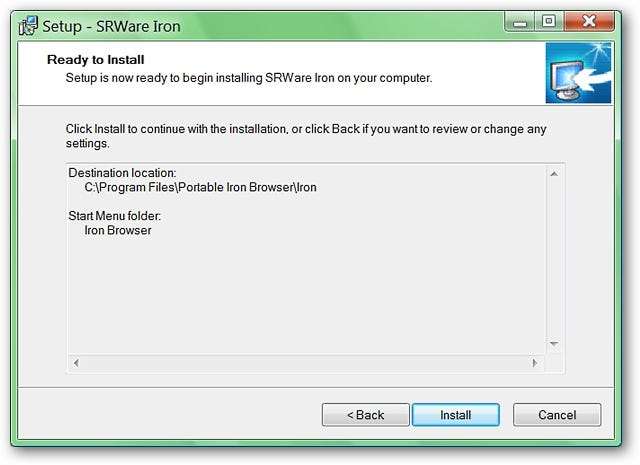
एक बार जब आप अपडेट करना समाप्त कर लें, तो "लॉन्च SRWare आयरन" का चयन रद्द कर दें। अब आप अपने पोर्टेबल ब्राउज़र के लिए अपने पसंदीदा लॉन्च शॉर्टकट का उपयोग करने के लिए तैयार हैं और मज़े करें!
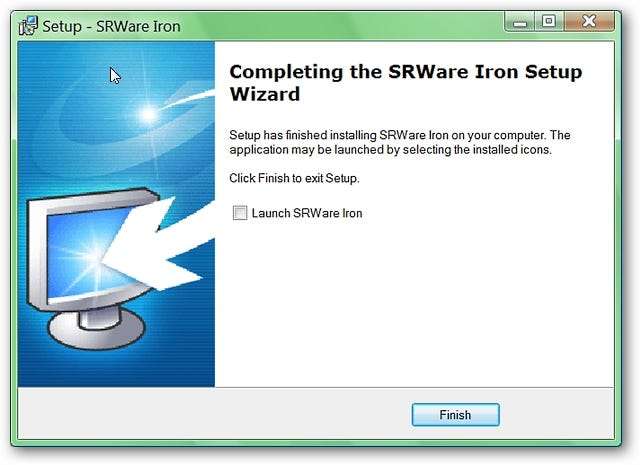
विधि 2 - ज़िप फ़ाइल विधि
यह विधि आपको SRWare से मिलने वाली ज़िप फ़ाइल का उपयोग करके आपके पोर्टेबल संस्करण को अपडेट करने देगी। सबसे पहले सबसे पहले, SRWare से आयरन ज़िप फ़ाइल का नवीनतम संस्करण डाउनलोड करें और अपने पसंदीदा unzipping / सॉफ्टवेयर निष्कर्षण सॉफ्टवेयर का उपयोग करके इसे अनज़िप करें। फ़ाइलों को खोल देने के बाद विंडोज एक्सप्लोरर (या एक समान प्रोग्राम) का उपयोग करना, आपको "आयरनपोर्टेबल" नामक एक फ़ोल्डर दिखाई देगा। इसे खोलने के लिए फ़ोल्डर पर डबल क्लिक करें।
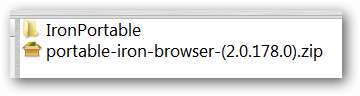
"आयरनपोर्टेबल" फ़ोल्डर के अंदर सबफ़ोल्डर है जिसकी सामग्री आपको अपडेट के साथ बनाने की आवश्यकता होगी। "आयरन" नाम के फोल्डर को डबल क्लिक करें।
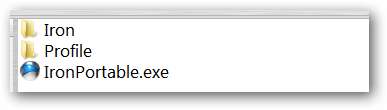
यहां आपको वे फ़ाइलें और घटक मिलेंगे जिन्हें अपडेट करने के लिए आपको अपने पोर्टेबल ब्राउज़र में कॉपी और पेस्ट करना होगा।
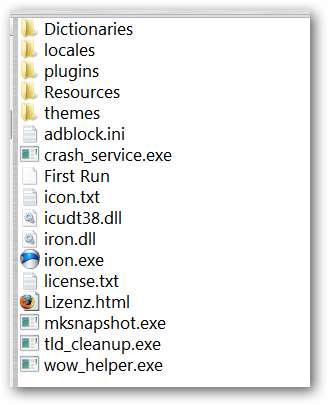
इस बिंदु पर आपको विंडोज एक्सप्लोरर (या एक समान प्रोग्राम) का दूसरा उदाहरण खोलने और अपने पोर्टेबल ब्राउज़र के लिए होम फ़ोल्डर प्रदर्शित करने की आवश्यकता होगी (जैसा कि ऊपर दी गई एक्साई विधि में, फ़ोल्डर को पोर्टेबल आयरन ब्राउज़र नाम दिया गया है और प्रोग्राम में स्थित है) फ़ाइलें)।
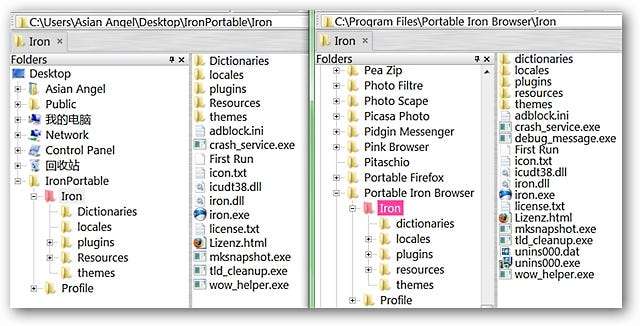
इस बात पर निर्भर करते हुए कि आपके पोर्टेबल संस्करण में आपके पास अतिरिक्त भाषा शब्दकोश हैं (हमारे उदाहरण में, अतिरिक्त शब्दकोशों पहले से ही इंस्टॉल हैं), ताजे अनजाने संस्करण में "शब्दकोशों" फ़ोल्डर को छोड़कर सभी फ़ाइलों और घटकों का चयन करें। उन फ़ाइलों को "पोर्टेबल" फ़ोल्डर में खींचें जिनके साथ मूल फ़ाइलों को बदलने / अधिलेखित करने के लिए अपने पोर्टेबल में। अब आप अपने ताज़ा अपडेट किए गए पोर्टेबल ब्राउज़र को शुरू करने और मज़े के लिए तैयार हैं!







